
Localize uma música com o navegador por colunas no iTunes do PC
Você pode usar o navegador por colunas para localizar rapidamente uma música na biblioteca do iTunes.
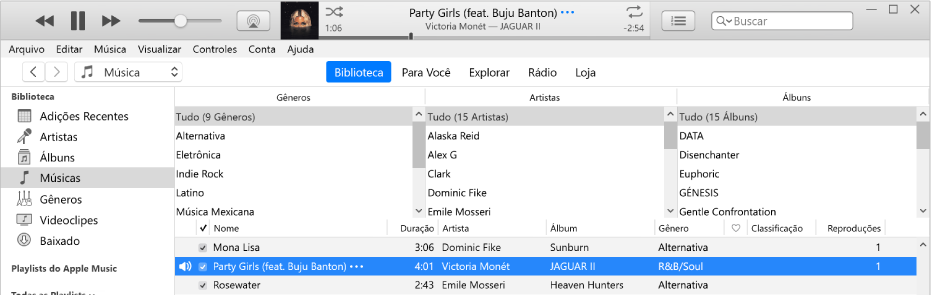
Suas músicas são ordenadas em até cinco categorias (Gêneros, Compositores, Agrupamentos, Artistas e Álbuns), divididas em colunas. Ao selecionar itens em cada coluna, a lista vai se restringindo para mostrar apenas as músicas correspondentes.
Por exemplo, para localizar somente músicas pop de um determinado artista, você poderia selecionar Pop na coluna Gêneros e o nome do artista na coluna Artistas.
Abra o app iTunes
 no PC.
no PC.Escolha Música no menu pop‑up na parte superior esquerda e clique em Biblioteca.

Caso você não veja Música no menu local, deverá usar o app Apple Music
 instalado no seu dispositivo. Para obter mais detalhes, consulte o Manual de Uso do Apple Music para Windows.
instalado no seu dispositivo. Para obter mais detalhes, consulte o Manual de Uso do Apple Music para Windows.Selecione Músicas na barra lateral.
Escolha Visualizar > Navegador por Colunas > Mostrar Navegador por Colunas e escolha as colunas que deseja exibir.
Não é possível alterar a ordem das colunas.
No navegador por colunas, selecione opções em uma ou mais colunas.
Conforme você seleciona as opções, as músicas correspondentes aos seus critérios são exibidas abaixo.
Para fechar o navegador por colunas, escolha Visualizar > Navegador por Colunas > Ocultar Navegador por Colunas.